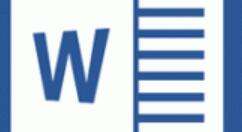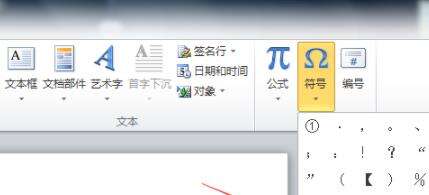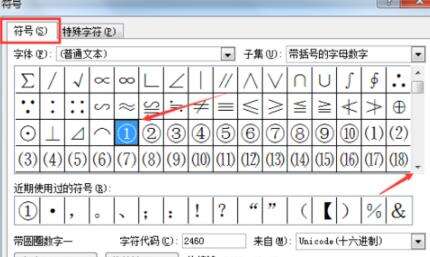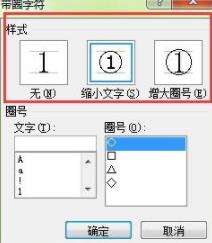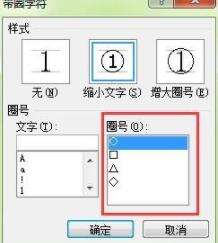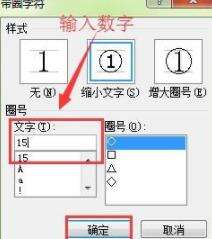Word输入带圈数字的详细操作
办公教程导读
收集整理了【Word输入带圈数字的详细操作】办公软件教程,小编现在分享给大家,供广大互联网技能从业者学习和参考。文章包含407字,纯文字阅读大概需要1分钟。
办公教程内容图文
第一种方法:
1.打开文档,点击工具栏的插入按钮,找到右边的符号。
2.点击符号下面的特殊符号
3.进入之后就开始拉下拉按钮找,如图所示
4.选中后,点击插入再点击关闭就可以了。如果觉得符号很小,选中字符调大就可以了。
第二种方法:
1.打开文档,在要输入数字序号的地方用鼠标左键点击。
2.在“开始”选项下,找到“带圈字符”图标,鼠标左键点击。
3.弹出“带圈字符”对话框。在“带圈字符”对话框中,选择样式,样式有无圈,小圈,大圈三种,选择其中一个
4.圈号类型也可以选择,有圆型,正方型,三角型,菱型
5.最后输入数字,点击确定就可以了。
各位小伙伴们,看完上面的精彩内容,都清楚Word输入带圈数字的详细操作方法了吧!
办公教程总结
以上是为您收集整理的【Word输入带圈数字的详细操作】办公软件教程的全部内容,希望文章能够帮你了解办公软件教程Word输入带圈数字的详细操作。
如果觉得办公软件教程内容还不错,欢迎将网站推荐给好友。